Як зменшити розмір відеофайлу без втрати якості?

- Навіщо зменшувати розмір відеофайлу?
- Зменшення розміру відео без втрати якості
- Прості способи зменшити розмір відео без втрати якості
- Як зменшити розмір відеофайлу
- Як стиснути розмір відеофайлу без втрати якості
Якість відео має важливе значення для створення вмісту, і коли ви постійно працюєте з відео, редагуєте його, у вас може закінчитися місце для зберігання, якщо ви не знаєте, як зменшити розмір відеофайлу. Сьогодні ми поділимося знаннями та порадами щодо стиснення відео та того, як при цьому не втратити якість.
Навіщо зменшувати розмір відеофайлу?
Ви коли-небудь були в ситуації, коли зробили ідеальний кліп з ефектами і переходами, а тепер хочете відправити його своєму другові через якийсь месенджер, а там написано, що передача не вдалася через великий розмір файлу? Розмір вашого відеофайлу – 100 Мб, а обмеження месенджера – 50 Мб. Це той випадок, коли стиснення може вирішити проблему. Крім простого практичного використання, ви також можете заощадити багато місця на локальному сховищі, якщо щоразу будете зменшувати розмір відео й таким чином зберігати більше інформації на своєму SSD, жорсткому диску або деінде.

Зменшення розміру відео без втрати якості
Зараз кодери настільки вдосконалені, що ви не побачите жодної різниці між відео у форматі RAW і стисненим відео. Але ви напевно побачите різницю у розмірі файлу. Іноді стиснене відео може бути приблизно в 40 разів меншим за оригінал, і в той же час ви не втратите в якості, якщо виберете правильні налаштування.
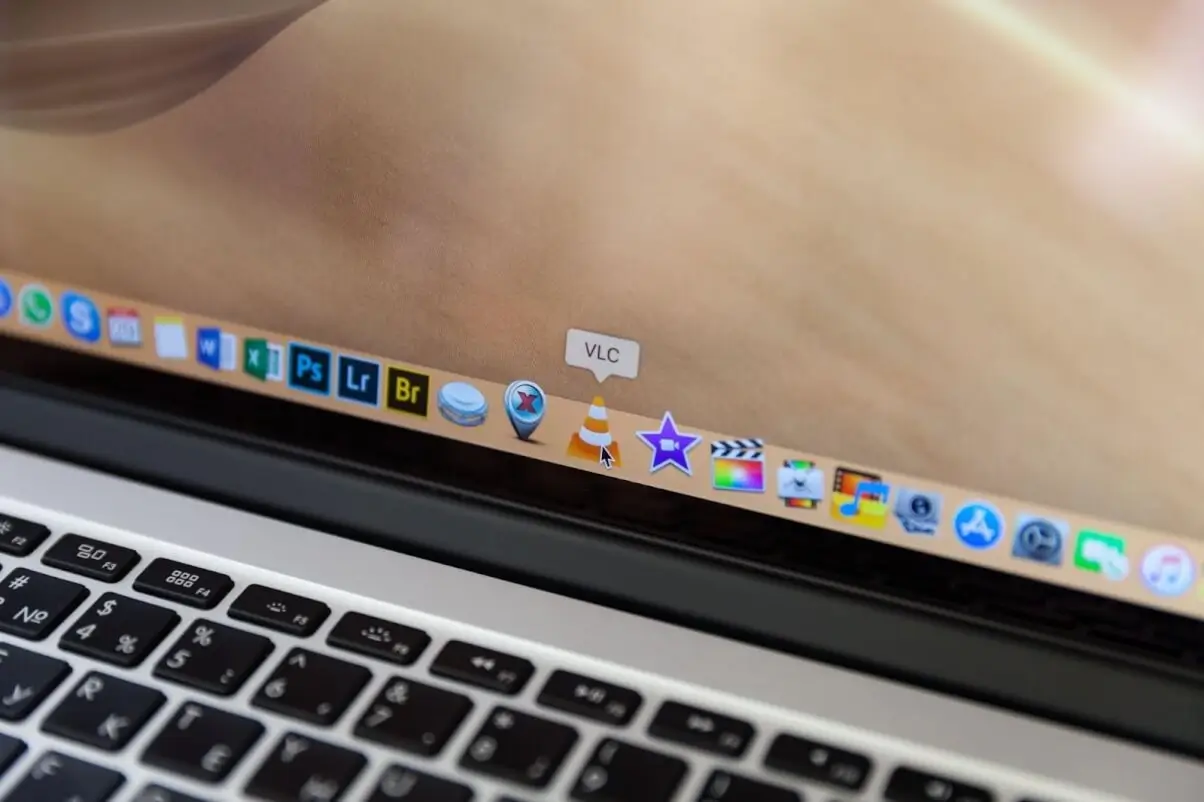
Прості способи зменшити розмір відео без втрати якості
Для стиснення нам потрібно використовувати відеокодер, який постачається з різним програмним забезпеченням. Ось список популярних і дуже поширених кодерів на вибір:
- HandBrake
- AVC
- Format Factory
- VLC
- DivX Converter
- FFmpeg
- AVS Video Converter
Деякі кодери застаріли або містять дуже старі кодеки, недостатньо потужні для стиснення розміру відео до сучасних стандартів. Ми рекомендуємо використовувати Handbrake як дуже потужний і ефективний компресор і, мабуть, найкраще програмне забезпечення для кодування 2023 року, яке встановлює тренди.
Як зменшити розмір відеофайлу
Основними елементами, які впливають на розмір відеофайлу, є
- роздільна здатність
- частота кадрів
- бітрейт
- вихідний формат файлу
Якщо ми змінюємо роздільну здатність або частоту кадрів вихідного відео, це руйнує суть, оскільки ми збираємося втратити якість через зниження роздільної здатності, або відео не працюватиме так злагоджено, коли ми зменшимо частоту кадрів. Значення бітрейту — це кількість інформації, яка створюється за секунду. Чим він нижчий, тим нижча якість і розмір файлу, а ми не хочемо втрачати в якості. Таким чином, у нас залишився лише один варіант – формат файлу, який в основному означає стиснення та має краще співвідношення між якістю та розміром файлу. Саме тут найкраще проявляють себе кодери, які на програмному рівні відсікають зайву інформацію у файлі заради розміру вихідного файлу, не змінюючи при цьому якість.
Як стиснути розмір відеофайлу без втрати якості

Отже, тепер, коли ми розуміємо процеси та обрали Handbrake, можемо заглибитися та встановити налаштування.
Коли ви відкриваєте програму, ви можете просто перетягнути відеофайл у головне вікно. Так ви перейдете на сторінку налаштувань.
- Клацніть на вкладці «Підсумок» і виберіть MP4 у «Форматі», оскільки це звичайний контейнер, який можна застосовувати скрізь без проблем
- Перейдіть на вкладку «Відео» і виберіть кодек:
- H.264 – найзручніший
- H.256 – до 50% більше стиснення, але може не спрацювати, якщо ви завантажити вихідне відео з деяких сайтів
- H.264 (NVEnc) – використовує ваш GPU для обробки
- H.264 (x264) – кодування ЦП
- Виберіть апаратне забезпечення, яке вам найкраще підходить
- Частота кадрів – те саме, що джерело
- Постійна частота кадрів
- Encoder Preset – від середнього до повільного, чим повільніше, тим краще стиснення та якість, але тривалий час обробки.
- Праворуч є налаштування «Якість» — перевірте «постійну якість».
- Рекомендовано встановлювати від 20 до 23 RF – чим менше число, тим краща якість і більший розмір файлу.
- 2- Пройти перевірку кодування
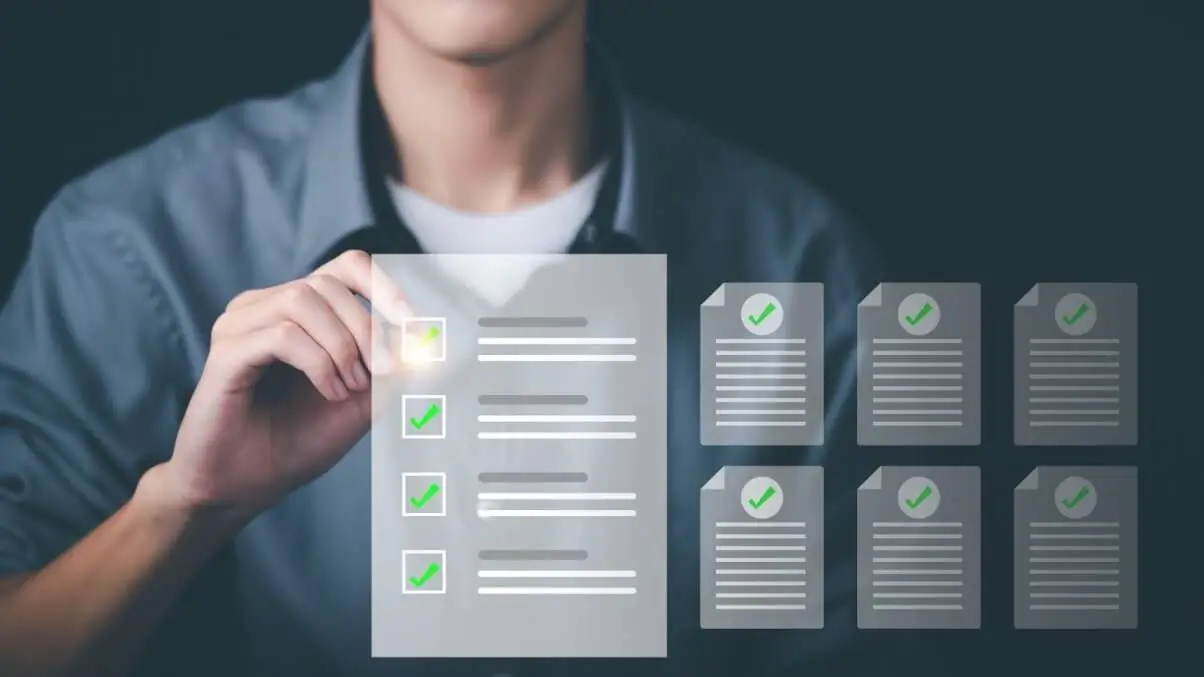
Тепер у вас усе налаштовано та ви готові натиснути «Почати кодування» у вкладках зверху (зелений значок відтворення), але перед цим перейдіть до вкладки «Зберегти як» нижче та виберіть вихідний формат для створення відео.
Ось воно, ваше готове відео! Зазвичай лише цих налаштувань достатньо, щоб зменшити розмір файлу та зберегти якість. Однак ви можете зробити це ще краще, якщо прочитаєте спливаючі підказки, наведені на всі доступні налаштування, і подивитесь, як це працює.

Автор
Засновник компанії VJump. Крім бізнесу, він захоплюється тревел-фотографією та відеозйомкою. Його фотографії можна переглянути в Instagram (понад 1 мільйон підписників), а його фільми – на YouTube-каналі.
Крім того, його профіль представлений на найпопулярнішому та найавторитетнішому ресурсі у сфері кіноіндустрії — IMDb. Він отримав 51 міжнародну нагороду та 18 номінацій на кінофестивалях по всьому світу.








































































